How can we install drivers without digital signature in Windows 8

Sometimes when we try to install driver in Windows 8, we receive error messages which tell us either "A digitally signed driver is required", whether "The driver installation failed". While on previous Windows systems no such requirements and/or errors were encountered, Windows 8 only tries to impose them on users installing digitally signed drivers, and although this could ultimately mean a good thing (more security and the certainty that they are not installed the wrong drivers for the system), can become a problem when trying to connect new devices to the system (such as certain Android devices), and Windows does not want to install the drivers for them for the reasons specified above. And yet there is a way that Windows 8 users can install unsigned drivers for strong devices, and the solution is in the instructions below.
How to install drivers without digital signature in Windows 8?
- Open the menu Charms in Start Screen and click on Settings, then on Change PC Settings
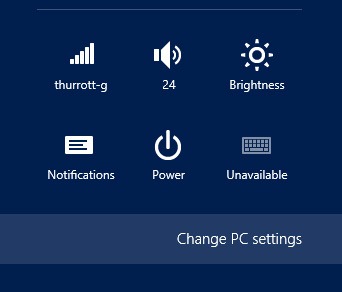
- in the settings menu click on General
- in the section Advanced Startup (where we find the options for changing the startup), click on the button Restart now
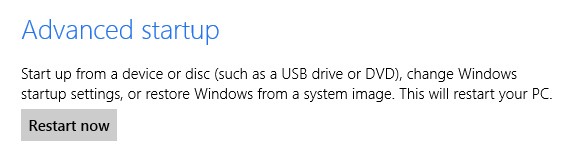
- select from the displayed menu Troubleshoot
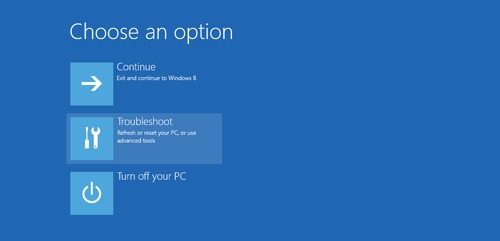
- Then go to Advanced options > Startup Settings
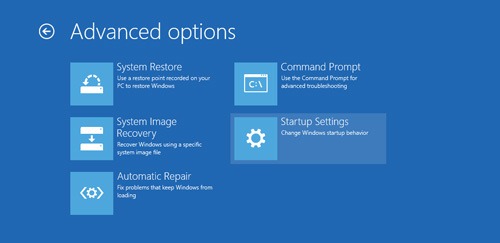
- after restart, a will be displayed Menu of options; PRESS key 7 in order to Boota in Windows 8 cu the option to verify the digital signature of the drivers is disabled
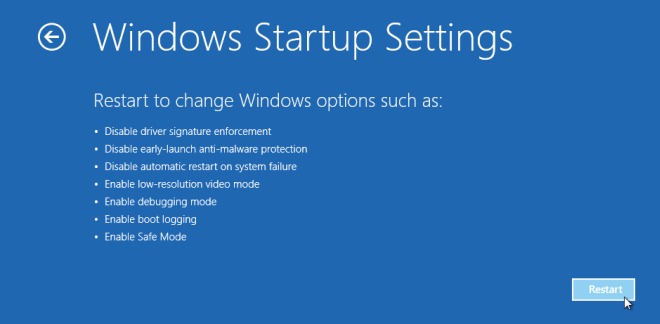
And that's it. After restart you will be able to install the necessary drivers, with or without digital signature, without Windows putting up any resistance. Success!
STEALTH SETTINGS – How to install digitally unsigned drivers in Windows 8
How can we install drivers without digital signature in Windows 8
What’s New
About Stealth
Passionate about technology, I write with pleasure on stealthsetts.com starting with 2006. I have a rich experience in operating systems: Macos, Windows and Linux, but also in programming languages and blogging platforms (WordPress) and for online stores (WooCommerce, Magento, Presashop).
View all posts by StealthYou may also be interested in...

